شاشة تحرير كتاب
الغرض منها
التعديل والزيادة والحذف في صفحات الكتاب وعناوينه الجانبية وترقيمه وما إلى ذلك
الوصول إليها
من قائمة [ ملف ... تحرير كتاب ] أو بضغط زر
 من
الشاشة الرئيسية في حالة كون أحد الكتب مفتوحا
من
الشاشة الرئيسية في حالة كون أحد الكتب مفتوحاأو من القائمة اليمنى في شاشة اختيار كتاب أو من القائمة اليمنى في غرفة التحكم
أو مفتاح Ctr - E
صورة الشاشة
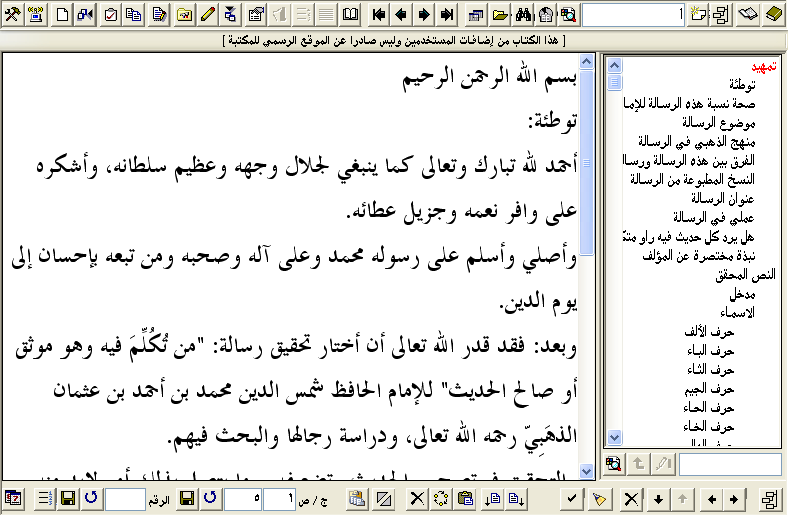
شرح عمل الشاشة
-
يلاحظ أنك عندما تفتح الشاشة أثناء تصفحك موضع معين في كتاب فإنها تفتح على هذا الموضع ، فيمكنك وأنت تتصفح في كتاب ووجدت خطأ أن تضغط على زر التحرير فتنتقل لشاشة تحرير الكتاب عند نفس هذه الصفحة وتغير مباشرة، بل لو كنت حددت نصا معينا فإنه عند فتح شاشة التحرير ، تجد النص محددا أيضا
-
حفظ التغيرات في شاشة التحرير على ثلاثة أقسام
- التغيير في أرقام الأجزاء والصفحات والأحاديث : فهذه لا بد لحفظها من ضغط زر الحفظ المجاور
- التغيير في العناوين الجانبية للكتاب : فهذه لا بد تحفظ تلقائيا
- التغيير في نص الصفحة أو التعليق : فهذا قد يحفظ تلقائيا أو بزر الحفظ ، حسب الخيار المحدد في شاشة الخيارات . زر حفظ الصفحة لا يظهر إلا إذا اخترت في الخيارات عدم حفظ الصفحة تلقائيا -
شجرة العناوين على اليمين يمكنك من خلالها الانتقال لأي موضع في الكتاب ، وتلاحظ أن العناوين على مستويات رئيسية وفرعية ، ويمكن أن تضع تحت العناوين الفرعية عناوين متفرعة عنها، وهكذا يمكن أن تصل العناوين الفرعية إلى 255 مستوى .. وهذا مثال للعناوين الفرعية في شاشة التحرير والعرض
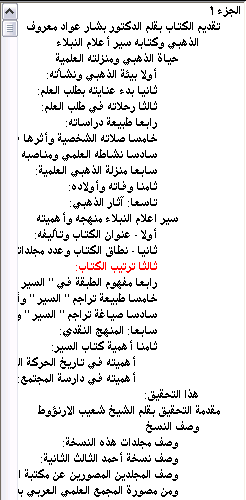 |
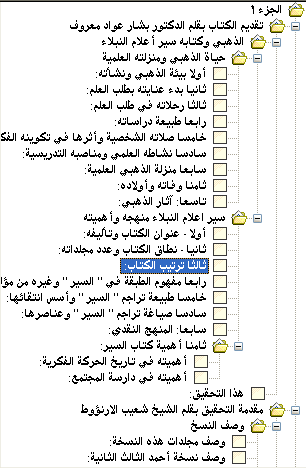 |
-
الفاصل بين شجرة الكتاب وصفحات الكتاب هو فاصل متحرك يمكنك تحريكه لتوسيع الشجرة
-
لاحظ أنه بالنقر بزر الفأرة الأيمن على شجرة العناوين تظهر قائمة سريعة
 ، يمكن الاستفادة
منها لنسخ عنوان أو أكثر
، يمكن الاستفادة
منها لنسخ عنوان أو أكثر
أسفل شجرة العناوين تجد الأزرار التالية
-
السطر الأول
 أكتب النص في مربع النص ثم اضغط :
أكتب النص في مربع النص ثم اضغط :
- زر التسمية
لتعيد تسمية العنوان المختار بالاسم الجديد
- أو زر الإضافةلإضافة عنوان جديد ، يتبع للصفحة الحالية
- أو زر البحثللبحث عن العنوان المكتوب
-
السطر الثاني وتجد في أوله هذا الزر
 والذي يحولك
بين خمسة أنظمة
والذي يحولك
بين خمسة أنظمة
![]()
![]()
![]()
![]()
![]()
|
|
|
|
|
الجزء الأساسي
-
يعرض النص لتغير فيه مباشرة ويمكنك التغيير مباشرة في التعليق أيضا ، فقط أظهر التعليق بالزر العلوي في الشاشة الرئيسية

هذا الجزء
الرئيس له قائمة سريعة مفيدة تظهر عند ضغط زر الفأرة الأيمن:
- منها أنك تستطيع أن
تحدد جزءا من النص في الصفحة وتجعله عنوانا رئيسيا أو فرعيا ، أو مناسبا ..
وعنوانا مناسبا هو عنوان من نفس مستوى ما قبله ..
يعني لو أنك أضفت عنوان كتاب الصلاة [مستوى 1 ] .. ثم عنوان باب السترة [
مستوى 2 ] .. ثم بدأت في فصول السترة - فستضيف أول عنوان منها على [ مستوى 3
] .. الآن بالنسبة لبقية عناوين باب السترة ، كل ما عليك أن تحدد النص وتختار اجعله
عنوانا مناسبا أو F9 ليصبح عنوانا على [المستوى 3]
كما سبق
- ومنها أنه يمكنك
بسهولة أن تحدد نصا وترسله إلى الصفحة السابقة أو التالية ،
وإدراج بعض النصوص التي يكثر تكراراها مثل " صلى الله عليه وسلم " ، و " رضي الله
عنه "
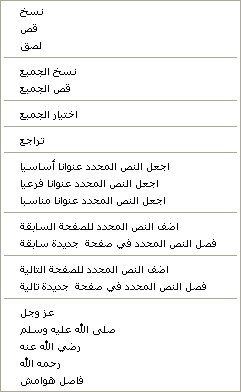
-
اختصارات مفيدة من لوحة المفاتيح
للفهرسة على الموضوعات ، فإننا نستخدم زر البحث وأزرار الانتقال للسابق والتالي وأزرار اجعل النص المحدد عنوان رئيس / فرعي / مناسب
وهذه الأزرار هي كالتالي
F4 للبحث
F5 تالي
F6 سابق
F7 عنوان فرعي
F8 عنوان رئيس
F9 عنوان مناسب ( عنوان من نفس مستوى ما قبله) -
أسفل الجزء الرئيسي ( النص والتعليق ) تجد الأزرار التالية
![]()
-
زر
 لعرض لوحة التدقيق الإملائي ، وهي تتيح لك تدقيق الكتاب
إملائيا من داخل الشاملة ، باستخدام مميزات برنامج الوورد ، أي أن برنامج
الوورد نفسه هو الذي يدقق الكلمات بقاموسه ، ويعرض لك المقترحات لكن من
داخل الشاملة ، بالإضافة إلى قاموس إضافي خاص بالشاملة يمكنك إضافة ما شئت
من الكلمات إليه ، لأن قاموس الوورد ذو سعة محدودة .. أيضا هناك إمكانية
التجاهل والتصحيح التلقائي وغيرها ، كما هو موضح في هذه الصورة
لعرض لوحة التدقيق الإملائي ، وهي تتيح لك تدقيق الكتاب
إملائيا من داخل الشاملة ، باستخدام مميزات برنامج الوورد ، أي أن برنامج
الوورد نفسه هو الذي يدقق الكلمات بقاموسه ، ويعرض لك المقترحات لكن من
داخل الشاملة ، بالإضافة إلى قاموس إضافي خاص بالشاملة يمكنك إضافة ما شئت
من الكلمات إليه ، لأن قاموس الوورد ذو سعة محدودة .. أيضا هناك إمكانية
التجاهل والتصحيح التلقائي وغيرها ، كما هو موضح في هذه الصورة
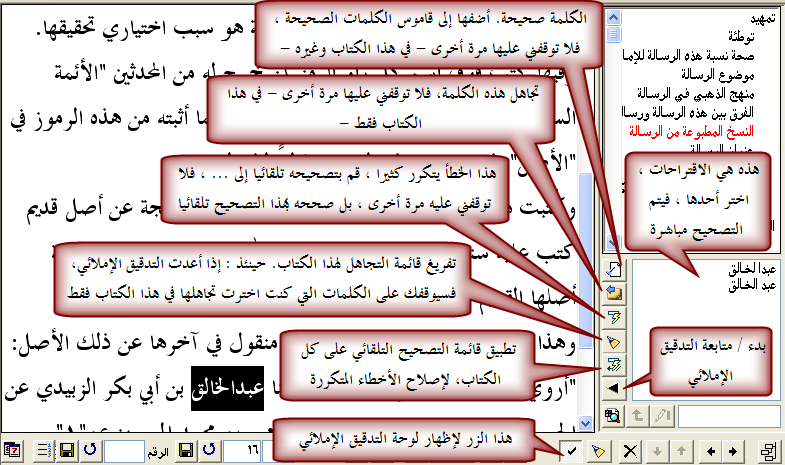
نعود للأزرار السفلية
![]()
-
زر
 لحفظ التغيرات
في نص الصفحة والتعليق . هذا الزر لا يظهر إن كنت اخترت نظام الحفظ التلقائي من
شاشة الخيارات
لحفظ التغيرات
في نص الصفحة والتعليق . هذا الزر لا يظهر إن كنت اخترت نظام الحفظ التلقائي من
شاشة الخيارات
-
زر
 لإضافة صفحة
فارغة قبل الصفحة الحالية ، وزر
لإضافة صفحة
فارغة قبل الصفحة الحالية ، وزر
 لإضافة
صفحة فارغة بعد الصفحة الحالية وهذا يفيد إذا وجدت كتابا به صفحات ناقصة وأردت أن
تكملها. يمكنك الضغط على الزر أكثر من مرة لإضافة أكثر من صفحة فارغة
لإضافة
صفحة فارغة بعد الصفحة الحالية وهذا يفيد إذا وجدت كتابا به صفحات ناقصة وأردت أن
تكملها. يمكنك الضغط على الزر أكثر من مرة لإضافة أكثر من صفحة فارغة -
زر
 للصق وتقسيم
النص إن كان كثيرا وهذا الزر يفيد في لصق النصوص الطويلة وتقسيمها ، نفرض أنك -
مثلا - أنشأت كتابا جديدا فارغا - من غرفة التحكم - وسميته أحكام العلماء على
الأحاديث ، تسجل فيه ما يمر بك من ذلك ووجدت بحثا موسعا - طويلا - عن حديث موجود ضمن
أحاديث هذا الكتاب ، فالمطلوب الآن أن تقسم هذا البحث الطويل لصفحات عديدة ، و"
تحشر" كل هذه الصفحات في الموضع المطلوب ، أعني عقب هذا الحديث الموجود عندك
أصلا. هنا يأتي دور هذا الزر . فقط قف عند الصفحة الذي تريد اللصق بعدها واضغط
هذا الزر ، تجد أن البرنامج قد قسم النص ولصقه بعد هذا الموضع دون أي عناء منك.
للصق وتقسيم
النص إن كان كثيرا وهذا الزر يفيد في لصق النصوص الطويلة وتقسيمها ، نفرض أنك -
مثلا - أنشأت كتابا جديدا فارغا - من غرفة التحكم - وسميته أحكام العلماء على
الأحاديث ، تسجل فيه ما يمر بك من ذلك ووجدت بحثا موسعا - طويلا - عن حديث موجود ضمن
أحاديث هذا الكتاب ، فالمطلوب الآن أن تقسم هذا البحث الطويل لصفحات عديدة ، و"
تحشر" كل هذه الصفحات في الموضع المطلوب ، أعني عقب هذا الحديث الموجود عندك
أصلا. هنا يأتي دور هذا الزر . فقط قف عند الصفحة الذي تريد اللصق بعدها واضغط
هذا الزر ، تجد أن البرنامج قد قسم النص ولصقه بعد هذا الموضع دون أي عناء منك.
ملاحظات :
1- اللصق والتقسيم لا يؤثر على الصفحة التي تقف عندها ألبتة ، بل يتركها على حالها ويلصق ويقسم النص بعدها
2- تقسيم النصوص يتم عند حد معين ، مثلا : كل ألف حرف في صفحة . وهذا العدد أنت تحدده مسبقا في شاشة خيارات البرنامج ، والبرنامج يستعمل هذا الحد في التقسيم هنا وعند استيراد ملفات الوورد أيضا
3- لكي تلصق النص ، مهما كان طويلا - بالطريقة العادية ، في مكان معين من الصفحة دون تقسيم ، لا تستعمل هذا الزر ، بل قف في المكان الذي تريد اللصق عنده في الصفحة واستعمل زر الفأرة الأيمن . واختر - لصق - من القائمة التي تظهر لك
-
زر بحث واستبدال
 للبحث عن نص واستبداله في صفحات معينة أو في الكتاب كله. وبالضغط عليه تظهر الشاشة
التالية
للبحث عن نص واستبداله في صفحات معينة أو في الكتاب كله. وبالضغط عليه تظهر الشاشة
التالية

وهي قسمان العلوي والسفلي. استعمل واحد منهما فقط حسب المطلوب
1- العلوي :
- يمكنك هنا أن تبحث فقط - مثل وظيفة بحث في
الكتاب الحالي
- إذا وضعت علامة (صح) أمام خيار ( استبدله بـ ) يصبح كالبحث والاستبدال العادي . لكن تعمدت أن يكون صندوق النص
يقبل أكثر من سطر تحسبا لحالة إذا تطلب الأمر إدراج رمز [إنتر]
في خلال العبارة.
- لابد أن تكتب شيئا في البحث ،
أما الاستبدال فيمكن أن تتركه فارغا فيقوم البرنامج بحذف نص البحث وعدم استبداله
بشيء.
- إذا لم تضع علامة (صح) أمام أي خيار من الخيارات أسفل مربعات البحث فإن البرنامج
يبحث عما يطابق ما كتبته تماما دون تجاهل للتشكيل أو الفروق بين الهمزات أو أي شيء
- المراد بالخيارات " تجاهل علامات الترقيم ، تجاهل الهمزة ، الخ ".. هو
التجاهل في البحث أما في الاستبدال فيتم - طبعا - الاستبدال بالنص الذي كتبته تماما
- الهدف الأساسي من هذه الخيارات هو تسهيل العمل على الأخوة الذين يفهرسون الكتب
موضوعيا ، فكثيرا ما نريد أن نبحث عن عبارة "كتاب ال" ، لنجعلها عنوانا .. لكن قد
تكون الكلمة مشكولة أو ما شابه مما لا يظهرها في البحث .. وهنا تظهر فائدة تجاهل
التشكيل وفروق الهمزات ونحو هذا
- خيار "يشترط أن تكون الكلمة في أول السطر" أيضا لتسهيل العمل على الأخوة الذين
يفهرسون الكتب موضوعيا ، ففي المثال السابق ، عندما نبحث عن عبارة "كتاب ال" فقد
ترد هذه العبارة كثيرا أثناء الكلام ولا تكون عنوانا ، أما إذا قيدنا البحث بكونه
في أول السطر .. فيكون هذا أدق كثيرا
- خيار "نتيجة البحث وكلمة بعدها"
أيضا لتسهيل العمل على الأخوة الذين يفهرسون الكتب موضوعيا ،
ففي المثال السابق ، عندما نبحث عن عبارة "كتاب ال" مع هذا الخيار تجد البرنامج
يحدد "كتاب الطهارة" .. "كتاب الصلاة" .. وهكذا .. فكل ما عليك هو أن تضغط
F7 مثلا لتجعل المحدد عنوانا رئيسا .. ثم F4
لتبحث عن التالي .. وهكذا تضغط F4 , F7
بالتبادل فتجد الفهرسة أسرع كثيرا
-
بالضغط على زر موافق في القسم العلوي ، يبحث البرنامج فإن وجد عبارة البحث تأتيك
هذه الرسالة
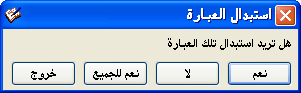
- فإن
أغلقت الشاشة أو ضغطت خروج . لا يستبدل شيء وينتهي الأمر ، فهي تساوي " لا للجميع "
- وإن
ضغطت نعم أو لا ينفذ الأمر ثم يبحث عن التالي وتأتيك نفس الرسالة
- وإن
ضغطت نعم للجميع ، فهو القرار الذي لا رجعة فيه فانتبه .. وقد يطول الاستبدال قليلا
خصوصا عند استخدم خيارات التجاهل المتقدمة فانتبه
- عندما تأتيك رسالة أنه تم البحث في جميع الكتاب أو العبارة ليس موجودة .. فهذا
معناه أنه تم المرور على الكتاب كله وعرض النتائج لك .. فإذا انتقلت لأول الكتاب
وبحثت مرة ثانية يعيد عرض النتائج
-
عند وضع علامة (صح) على خيار : استعمل التعبيرات القياسية ، فإنه يمكنك استخدام
التعبيرات القياسية في البحث والاستبدال ، ولتيسير استخدام هذه الميزة القوية ، تجد
زر ![]() يظهر عند
تفعيل هذا الخيار ، وبالضغط على هذا الزر ، تجد قائمة لإدراج عامة رموز التعبيرات
القياسية ..
يظهر عند
تفعيل هذا الخيار ، وبالضغط على هذا الزر ، تجد قائمة لإدراج عامة رموز التعبيرات
القياسية ..
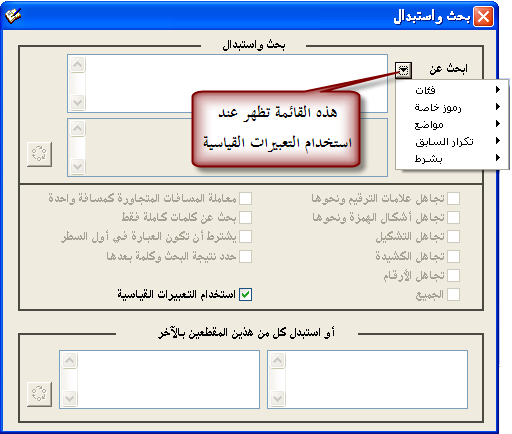
لفهم معاني واستخدام هذه القوائم ، انظر صفحة (التعبيرات القياسية)
2- السفلي : فهذا يستبدل المقطع الأول بالثاني ، والثاني بالأول . والسبب أساسا في وضع هذا الأمر ، أنه أحيانا لاختلاف اللغة بين الأجهزة وما إلى ذلك من مشاكل التوافق ، تجد أن الأقواس تظهر عندك معكوسة بعد استيراد الكتب من ملفات الوورد وغيرها ، هذه الأقواس ( ) أو تلك [ ] أو « » أو غيرها . المهم أنك لإصلاح هذا الوضع ، تحتاج إلى استبدال الأول بالثاني والثاني بالأول . فاكتب كل قوس منهما في خانة . واضغط زر إبدال المقطعين - كل هذا في الجزء السفلي. فيتم استبدال الجميع دون رسائل.
-
هذا الزر
 لحذف الصفحة
الحالية ، وستحذف كل العناوين المرتبطة بها من جدول العناوين
لحذف الصفحة
الحالية ، وستحذف كل العناوين المرتبطة بها من جدول العناوين -
وهذا الزر
 لمراقبة الحافظة ، وهي خدمة مفيدة جدا. إذا ضغطت الزر فأنت الآن في نظام مراقبة
الحافظة. كل ما يتم نسخه في الحافظة ، يتم لصقه هنا تلقائيا . في صفحة مستقلة توضع
بعد الصفحة الحالية مباشرة. فإذا كنت تريد نسخ كتاب - مثلا - من بعض مواقع الشبكة
لاستعمالك الشخصي، يمكن أن تعمل الآتي : تنشئ كتابا فارغا جديدا - من غرفة التحكم -
، ثم تدخل على تحرير هذا الكتاب، لن تجد فيه إلا صفحة واحدة . لا بأس . اختر علامة
مراقبة الحافظة، ثم صغر المكتبة الشاملة لشريط المهام أو انس أمرها مؤقتا. الآن
ادخل على النت وتصفح. وانسخ ما تريد تباعا . وكل ما تنسخه يتم لصقه تلقائيا ، ولأنك
لا ترى الآن ما يحدث في الشاملة. فإنه في كل مرة تنسخ فيها شيئا للحافظة ، يأتيك
صوت ليفيدك - ويطمئنك - أنه قد تم النسخ، فما عليك إلا أن تتصفح وتنسخ. وتسمع الصوت
الذي يعلمك باللصق ويمكنك إلغاء هذا الصوت من شاشة الخيارات بالبرنامج.
لمراقبة الحافظة ، وهي خدمة مفيدة جدا. إذا ضغطت الزر فأنت الآن في نظام مراقبة
الحافظة. كل ما يتم نسخه في الحافظة ، يتم لصقه هنا تلقائيا . في صفحة مستقلة توضع
بعد الصفحة الحالية مباشرة. فإذا كنت تريد نسخ كتاب - مثلا - من بعض مواقع الشبكة
لاستعمالك الشخصي، يمكن أن تعمل الآتي : تنشئ كتابا فارغا جديدا - من غرفة التحكم -
، ثم تدخل على تحرير هذا الكتاب، لن تجد فيه إلا صفحة واحدة . لا بأس . اختر علامة
مراقبة الحافظة، ثم صغر المكتبة الشاملة لشريط المهام أو انس أمرها مؤقتا. الآن
ادخل على النت وتصفح. وانسخ ما تريد تباعا . وكل ما تنسخه يتم لصقه تلقائيا ، ولأنك
لا ترى الآن ما يحدث في الشاملة. فإنه في كل مرة تنسخ فيها شيئا للحافظة ، يأتيك
صوت ليفيدك - ويطمئنك - أنه قد تم النسخ، فما عليك إلا أن تتصفح وتنسخ. وتسمع الصوت
الذي يعلمك باللصق ويمكنك إلغاء هذا الصوت من شاشة الخيارات بالبرنامج.
أيضا يمكن استخدام هذه الخاصية استخداما آخر مشابه . وهو أنك تدخل على النت وتتصفح مواقعك المفضلة مثل ملتقى أهل الحديث http://www.ahlalhdeeth.com مثلا، وما يعجبك من الفوائد والشوارد ، تنسخها باستمرار . ولا تعنى بأن تحفظها في ملف كذا أو كذا . حتى إذا أنهيت تصفحك وجدت حصيلة ما نسخت في كتاب أنت صنعته لذلك خصيصا ، يمكن أن تسميه : دفتر الفوائد مثلا. ولا يخفاك أن هذا الكتاب الخاص بك يمكن بعد ذلك أن تتصفحه وتبحث فيه كأي كتاب آخر
ملاحظات
1- وأنت في نظام مراقبة الحافظة فإن كل مرة نسخ ، أي كلما تعمل عملية نسخ جديدة فإن البرنامج يلصقها في صفحة جديدة. هذا أمر ثابت. لكن إذا كان القدر المنسوخ كبيرا ، فهل يتم تقسيمه أم يلصق كله في صفحة واحدة. هذا حسب رغبتك وأنت تحدده في شاشة خيارات البرنامج. وإذا اخترت التقسيم فهو يكون أيضا عند الحد الذي تحدده أنت في شاشة خيارات البرنامج
2- بعض البرامج - عندما تنزل على الجهاز ، تمنع مراقبة الحافظة ، كنوع من الحماية. فإذا كانت مراقبة الحافظة لا تعمل عندك ، فانظر لعل أحد هذه البرامج هو السبب
-
هذا الزر
 لتقسيم الكتاب إلى كتابين مختلفين : الأول : من بداية الكتاب حتى ما قبل الصفحة
الحالية ، والثاني يبدأ من الصفحة الحالية حتى نهاية الكتاب ، ستجد الكتابين في
نفس قسم الكتاب الأصلي ، ولن يحذف الكتاب الأصلي ، بل سيظل كما هو ،فاحذفه أنت
إن شئت
لتقسيم الكتاب إلى كتابين مختلفين : الأول : من بداية الكتاب حتى ما قبل الصفحة
الحالية ، والثاني يبدأ من الصفحة الحالية حتى نهاية الكتاب ، ستجد الكتابين في
نفس قسم الكتاب الأصلي ، ولن يحذف الكتاب الأصلي ، بل سيظل كما هو ،فاحذفه أنت
إن شئت
-
هذا الجزء
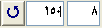
 خاص بالانتقال للجزء والصفحة أو الرقم أو بتعديل ذلك
خاص بالانتقال للجزء والصفحة أو الرقم أو بتعديل ذلك
- اكتب رقم الجزء والصفحة أو رقم الحديث ( أو الترجمة ) ثم اضغط زر Enter أو زر الانتقال
لتنتقل لهذا الرقم
- اكتب رقم الجزء والصفحة أو رقم الحديث ( أو الترجمة ) ثم اضغط زرلتحفظ ما كتبت كرقم للصفحة الحالية
-
تدقيق الأرقام ،
 : هذه الخدمة
تراجع الترقيم المسلسل بالكتاب - وليس ترقيم الجزء والصفحة ، بل ترقيم الأحاديث إن
كان كتاب حديث أو التراجم إن كان كتاب تراجم . والمراد بالترقيم هنا ، هو ما يظهر
في خانة الرقم أسفل شاشة العرض أو شاشة التحرير ، ويمكن الانتقال إليه بزر الانتقال
للرقم. أما الأرقام التي داخل الصفحات نفسها فليست مقصودة هنا
: هذه الخدمة
تراجع الترقيم المسلسل بالكتاب - وليس ترقيم الجزء والصفحة ، بل ترقيم الأحاديث إن
كان كتاب حديث أو التراجم إن كان كتاب تراجم . والمراد بالترقيم هنا ، هو ما يظهر
في خانة الرقم أسفل شاشة العرض أو شاشة التحرير ، ويمكن الانتقال إليه بزر الانتقال
للرقم. أما الأرقام التي داخل الصفحات نفسها فليست مقصودة هنا
المهم ، أن هذا الترقيم المسلسل ينبغي أن يبدأ برقم 1 ثم يزيد تصاعديا حتى نهاية الكتاب. فالبرنامج يراجع ترقم الكتاب كله ويخبرك بأية مخالفات مثلا لو وجد حديث رقم 3 بعده حديث رقم 5 فإنه يكتب في التقرير : "ينظر ما بعد حديث 3 " فتنظر أنت لما بعد هذا الحديث فتجده رقم 5 وتحدد بنفسك إن كان هذا خطأ في الترقيم أم هناك حديث ساقط
-
الترقيم الآلي
 : عند اللصق والتقسيم وإضافة الصفحات فإن البرنامج لا يعنى كثيرا بأرقام الصفحات
والأجزاء ، ويمكنك أن ترقم الكتاب كله آليا - بعد أن تنتهي - بهذه الخدمة.
: عند اللصق والتقسيم وإضافة الصفحات فإن البرنامج لا يعنى كثيرا بأرقام الصفحات
والأجزاء ، ويمكنك أن ترقم الكتاب كله آليا - بعد أن تنتهي - بهذه الخدمة.
- أيضا لترقم كتاب بما يوافق المطبوع، فأنت لست بحاجة لأن تحفظ رقم صفحة صفحة . فقط قم بتقطيع الصفحات حسب المطبوع - يمكن مثلا عن طريق تحديد النص في الصفحة واختيار - من القائمة السريعة - إرسال النص للصفحة السابقة أو التالية ، المهم أنك تقطع النص وتجعل مكان كل صفحة في المطبوع صفحة في الكتاب ، حتى الصفحات الفارغة ، اكتب مكانها - فارغ - أو بياض - أو ما شابه ذلك ، ثم قم بترقيم الكتاب آليا تصاعديا تجد ترقيمه أصبح موافقا للمطبوع. وهذه شاشة الترقيم الآلي. اختر منها ما يناسبك ونفذه ، ولو تأملت خياراتها لوجدت أنك يمكن أن تفعل بها الكثير
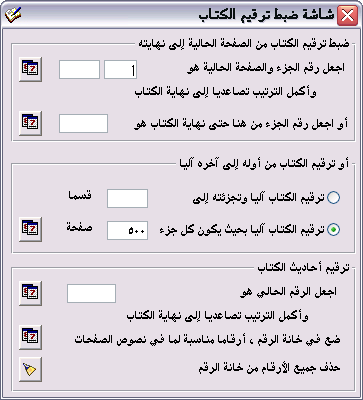
وأنبه في الشاشة السابقة على خدمة مفيدة وهي (ضع في خانة الرقم أرقما مناسبة لما في نصوص الصفحات) .. فأحيانا يكون الكتاب مرقم الأحاديث أو التراجم ، غير أن هذا الرقم غير موجود في خانة الرقم ، بل هو داخل النص فقط ، فهذه الخدمة تضع الأرقام المناسبة في خانة الرقم
تنبيه :
-
الأزرار العلوية تعمل - كالعادة - في هذه الشاشة ، مثل زر البطاقة والبحث في الصفحة الحالية وما إلى ذلك فاستفد من هذه الوظائف لا سيما البحث في الكتاب الحالي، فكثيرا ما احتجته في هذه الشاشة
- لإيجاد النتيجة التالية ، اضغط على زر F4 أيضا. زر F4 يكرر آخر بحث ، سواء توصلت لهذا البحث من خلال شاشة [ بحث في الكتاب الحالي ] أو شاشة [ البحث الخاصة بشاشة التحرير] ، فإنه يكرره
- شاشة التحرير هذه ، تكون غير متاحة إذا كانت الشاملة على قرص للقراءة فقط (اسطوانة مثلا)

